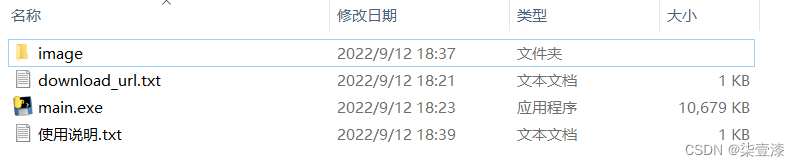在日常生活中,我们经常会对一些手机中的照片或网上寻找的图片进行处理,以下分享了一些日常比较常见的几种组合高清图片与手机照片的方式以及使用本站的在线工具进行简单的合成处理办法。
一、横向拼接图片
顾名思义,将图片横向拼接为一张图片
方法:
1、打开本站多媒体栏目中的图片拼接工具
2、进入新版中
3、选择需要横向处理的照片上传到服务器缓存处理区
4、设置输出图片的格式如:jpg、png格式等等
5、这个比较重要,如果所有图片一个尺寸则直接默认或选择自定义每张图片的长度与宽度
如果每张照片的长度不一致,则将拼接定义设置为 等高宽度自适应
6、设置每个照片是否上下或左右间距,以及是否圆角等等
7、选择每张图片位于上一张图片的位置,最后选择拼接图片进行快速处理即可。
二、纵向合成图片
方法同上,不过定义设置为等宽高度自适应即可。
三、特殊形状的合成
如果想要将图片组合为一个led类型的“6”字等等的特殊一笔成型的样式
可以选择12张图片
依次将图片的排列顺序设置为、第一张固定、右、右、下、下、下、下、左、左、上、上、右、右方向
像一笔成型的贪吃蛇一样绘制组合图片为"6"字图案
四、平铺的方式
将图片按顺序像铺砖块一样平均合成在一起
1、打开多媒体中的图片合成工具
2、设置最后合成图片的宽度与高度、以及间距
3、设置将照片整理为几行几列,当图片或照片不足时,自动循环平铺
4、选择的输出的格式
5、设置是否进行遮罩为特殊形状
6、还可以给每张图片加上一些风景特效滤镜、文字水印等等
五、叠加重合图片的方式
就是将一张图片叠加的方式合成在另一张背景图片上,如log水印、或者广告贴图等等
1、选择本站的图片叠加工具
2、选择一张需要被叠加的背景图片
3、再上传一张合成在背景图片之上的图片
4、设置最后组成图片的长度与宽度,可以拖动几个滑动条来控制背景与叠加图片的长度与高度
通过在预览区域鼠标点击设置叠加图片位于背景图片的准确位置
5、设置叠加图片的不透明度,100%为不透明,值越小,透明度越高
6、最后选择 开始合成图片
以上就是一些组合图片的方式与使用本站的小工具对需要的图片排列方式进行简单处理的几种方法介绍.